1С Битрикс — это профессиональная среда бизнес-администрирования, с помощью которой можно наладить процесс автоматических продаж и обработки Интернет-заказов, руководить сотрудниками и помочь им увеличить качество обслуживания.
Bitrixsetup.php — что это такое
BitrixSetup — это готовый скрипт для установки пробной или коммерческой версии 1С Битрикс для своего сайта. С его помощью можно распаковать дистрибутив пакета программ в автоматическом режиме без использования дополнительных внешних приложений или доступа к сайту через ssh.
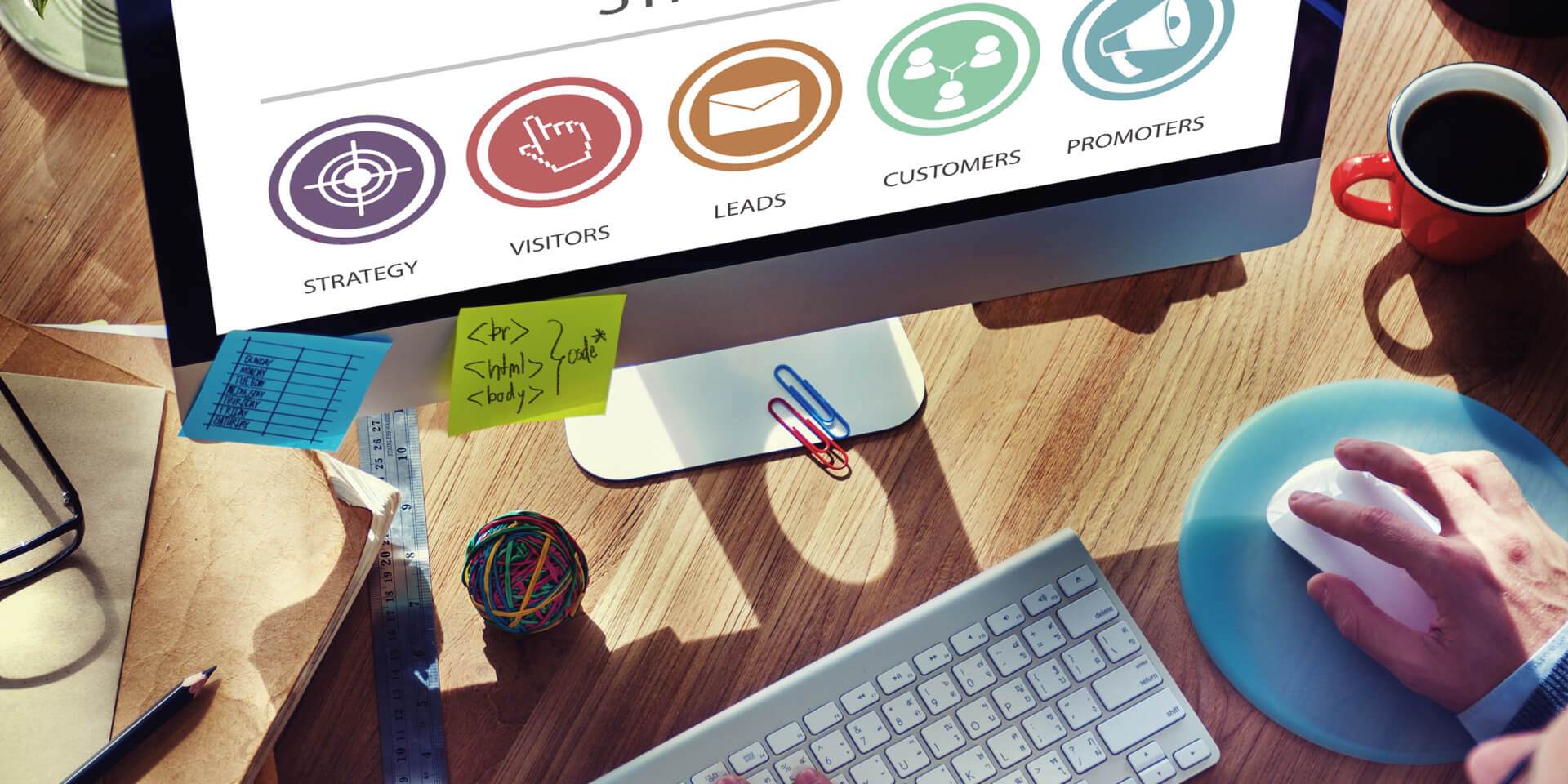
Где взять скрипт
Скрипт можно взять на официальном сайте 1С-Битрикс по адресу. Его не обязательно скачивать на отдельный компьютер. Произвести загрузку можно напрямую в корневой каталог сайта, после чего открыть в браузере.
Для того, чтобы поставить загрузку дистрибутива на сайт для коммерческой версии (через исходные коды) при помощи этого скрипта, владелец бизнеса должен иметь лицензионный пакет с периодом технического обслуживания и обновления инструментов. Также должны выполняться два требования:
- Реальная «привязка» аккаунта пользователя, на чьем сайте будет распакован скрипт, к действующей лицензии — ключу.
- Авторизация владельца бизнеса на сайте.
Обратите внимание! С помощью такого скрипта пользователь может синхронизировать сервер своего ресурса с сервером «1С-Битрикс».
По окончанию загрузки и автоматического размещения дистрибутива в браузере запустится Мастер установки. Как только файлы распакуются и соединение установится, скрипт удаляется для безопасности используемых данных.

Установка 1С-Битрикс на стандартный хостинг
Установка Битрикс происходит в несколько этапов:
- Добавление сайта в панели управления.
- Настройка РНР;
- Создание базы данных для сайта.
- Установка окружения «1С-Битрикс».
Обратите внимание! Первые три — предварительные этапы, без которых невозможно реализовать полноценную установку Bitrix.
Так, и как же установить Битрикс. Первым шагом будет добавление сайта в панель управления. Для этого нужно его создать. Те, кто это уже сделал, могут пропустить этот этап, остальные должны сделать следующее:
- В панели управления пользователя выбрать раздел «Сайты».
- Нажать на кнопку «Добавить».
- Заполнить появившуюся форму.
Изменения будут обрабатываться сервером на протяжении 30 минут. За это время можно выполнить второй этап — настройку РНР:
- В той же панели управления пользователя перейти в раздел «РНР».
- Выбрать опцию «Оптимизировать для Битрикс».
Все дальнейшие настройки модуля по оптимизации будут выполнены автоматически. Они распространяются не на один конкретный сайт, а на все, что привязаны к конкретному аккаунту в системе. Поэтому прежде чем вносить изменения, желательно проконсультироваться со специалистами.
Следующий этап — создание базы данных. Если она уже есть, этот шаг также можно пропустить. При ее отсутствии нужно сделать следующее:
- Зайти в кабинете управления на страницу MySQL.
- Нажать на кнопку «Добавить базу данных».
- Заполнить форму, выбрать кодировку utf8 и сохранить изменения.
Обратите внимание! Владельцы с пакетом услуг «Профи» могут выполнить эти действия в интерфейсе phpMyAdmin.
Последний этап — непосредственная установка вручную. Она производится в четыре этапа:
- Загрузка необходимой версии дистрибутива 1С-Битрикс на официальном сайте производителя по адресу.
- Подключение к серверу хостинга по протоколам SFTP или FTP.
- Как только подключение было установлено, необходимо перейти в каталог по адресу sitename.ru/www/.
- На этой странице содержимое распакованного архива должно установиться в каталог.
Также можно настроить уже установленную систему, выбрать для нее шаблон оформления и разноцветную цветовую схему.
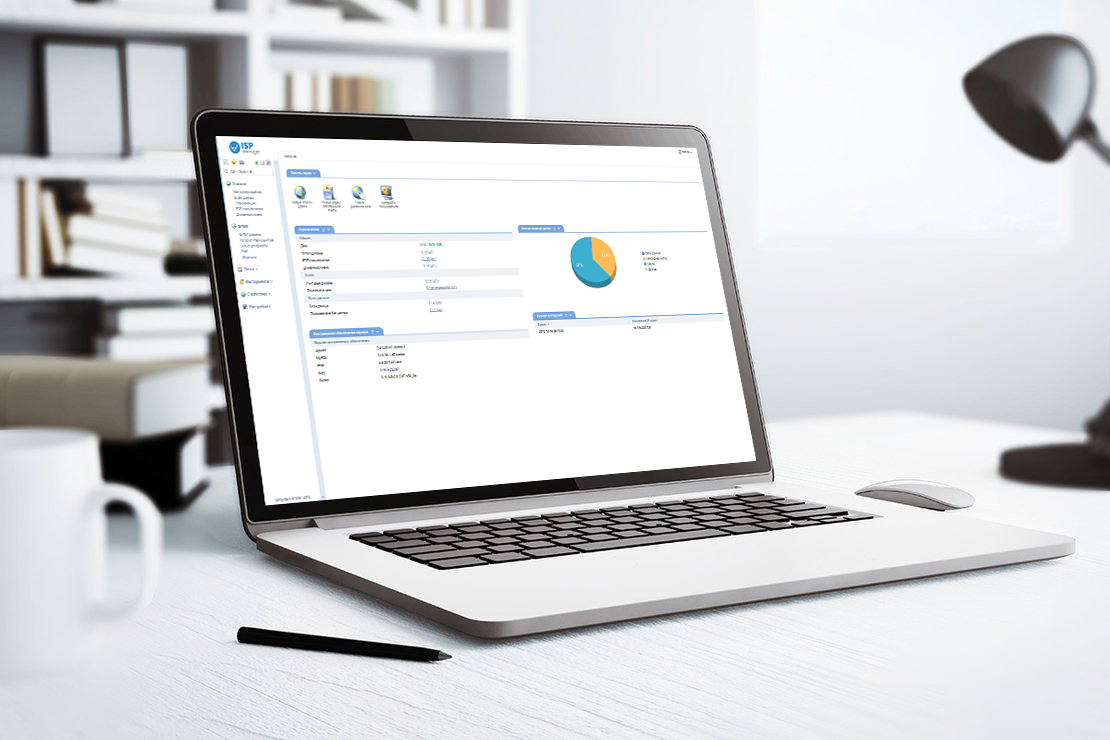
Установка продукта на удаленном хостинге с использованием скрипта BitrixSetup
Во избежание проблем с разницей в сертификатах доступа пользователей FTP и Apache, а также для общего облегчения работы с сервисом для установки «1С-Битрикс: Управление сайтом» рекомендуется использовать специально разработанный для этого скрипт BitrixSetup.
С помощью Bitrix Download можно произвести перенос дистрибутива для пробной или коммерческой версии из официального сайта прямо в свой каталог, пропустив этапы промежуточной загрузки на компьютер. В возможности скрипта также входит полная распаковка архива с дистрибутивом, если невозможно получить доступ к сайту по SSH или с внешними программами. Установить Битрикс с помощью bitrix install php можно по следующему алгоритму:
- перейти по ссылке;
- выбрать раздел BitrixSetup (Bitrix Indir);
- нажать на кнопку «Скачать»;
- в появившемся диалоговом окне выбрать «Сохранить»;
- установить FTP соединение с сервером, на котором будет размещаться сайт;
- сохраненный на компьютере файл bitrixsetup php перенести в корневой каталог сайта на сервере.
Внимание! Устанавливаться и исправно работать «1С-Битрикс» будет только при условии перенесения файла в корневую папку.
Как производить перенос Bitrix CMS
Чтобы перенести Bitrix CMS при помощи установщика на другую площадку, необходимо сделать следующее:
- Войти в интерфейс установщика Bitrix и выбрать вариант «Восстановить проект».
- Следовать инструкция инсталлятора.
- Обязательно сделать резервную копию, которая будет переноситься.
- Получив резервную ссылку на копию Bitrix CMS, скопировать и вставить ссылку на нее в установщик.
- В данном варианте создать базу данных лучше всего через панель управления пользователя.
- После создания базы данных необходимо создать пользователя для нее.
- Заполнив форму и нажав кнопку восстановить, архив будет полностью перенесен.

Лучшим способом облегчить и предупредить проблему, устанавливая дистрибутивы «1С-Битрикс 24» — произвести загрузку на сервер при помощи скрипта bitrix setup php. Этот файл официальная разработка компании и сокращает длительность установки, позволяя пропустить этап длительной загрузки дистрибутивов на локальный компьютер.






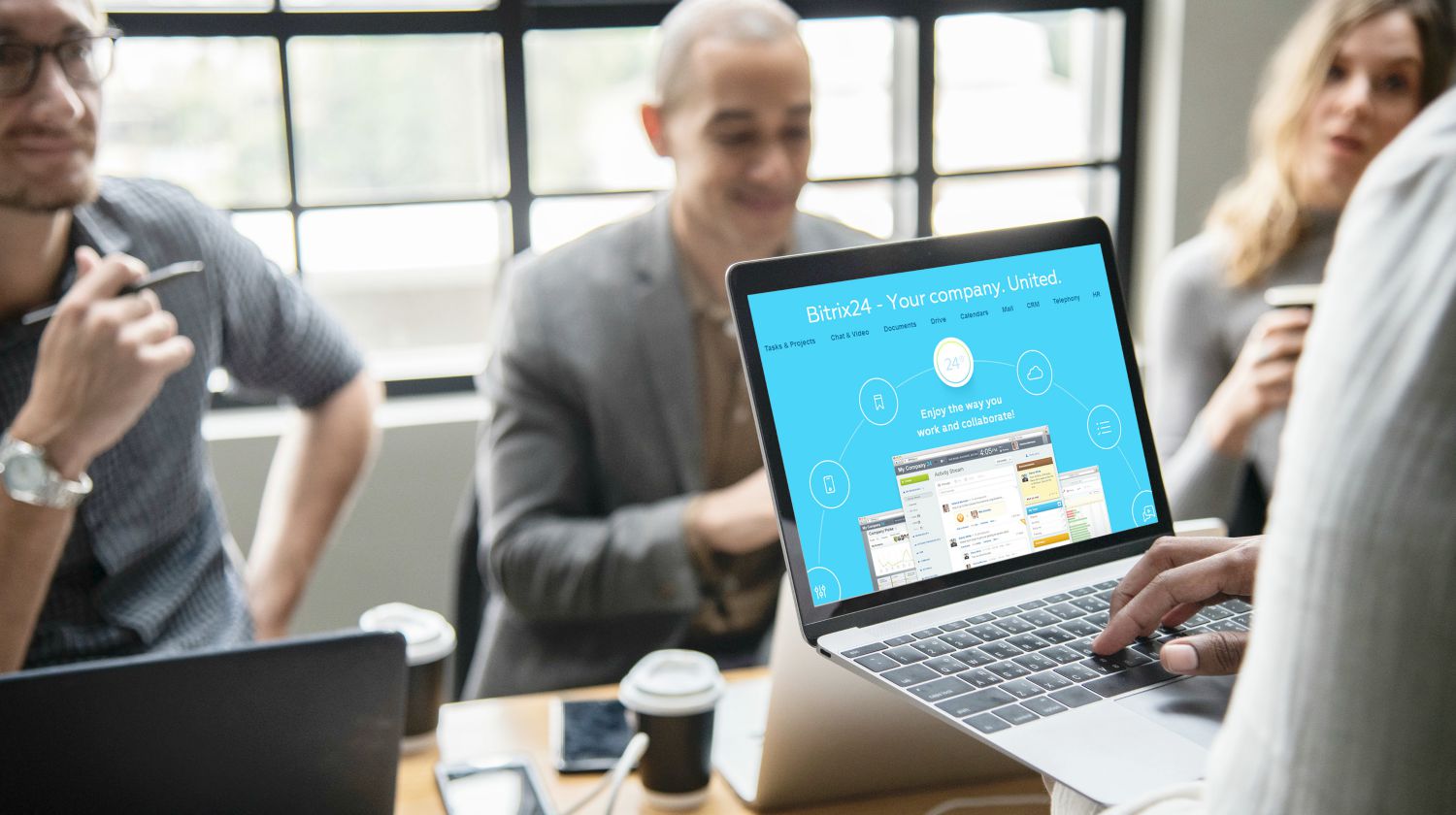



Поставить оценку